Android Studio制作一个简单的计算器APP
短信预约 -IT技能 免费直播动态提醒
虽然现在我们日常生活中很少用到计算器,但是第一次尝试在Android Studio上做一个计算器
程序设计步骤:
(1)在布局文件中声明编辑文件框EditText,按钮Button等组件。
(2)在MainActivity中获取组件实例。
(3)通过swtich函数,判断输入的内容,并进行相应操作,通过getText()获取文本内容,setText()显示。
程序代码设计:
布局实现:在activi_main.xml中设置。使用线性布局(LinearLayout)与网格布局(GridLayout)来设置界面。在设计区域设置一个4行4列的网格布局,每行划分为均等的16个按钮,分别代表数字0-9,小数点,和运算符加减乘除以及等于号。
最终效果图如下:
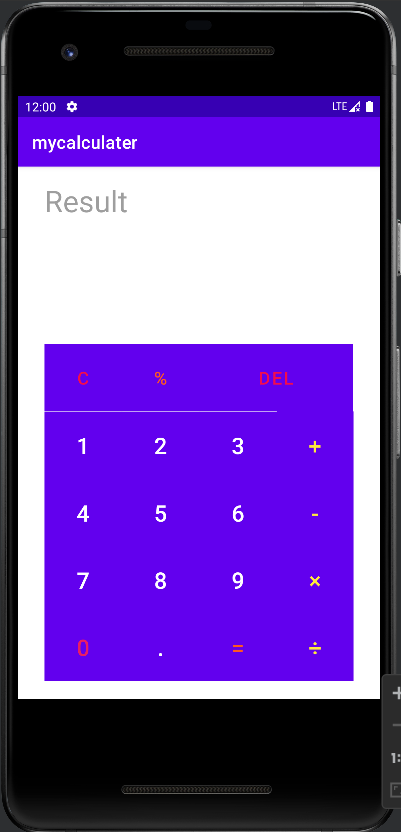
xml文件:
java文件:
package com.example.mycalculater;import androidx.appcompat.app.AppCompatActivity;import android.os.Bundle;import android.view.View;import android.widget.Button;import android.widget.TextView;public class MainActivity extends AppCompatActivity { Button b1,b2,b3,b4,b5,b6,b7,b8,b9,b0,badd,bsub,bmul,bdiv,bdot,bequal,b10,b12; TextView ans; double var1,var2; boolean add,sub,mul,div,n10; boolean sq = false; @Override protected void onCreate(Bundle savedInstanceState) { super.onCreate(savedInstanceState); setContentView(R.layout.activity_main); b1= (Button) findViewById(R.id.btn1); b2= (Button) findViewById(R.id.btn2); b3= (Button) findViewById(R.id.btn3); b4= (Button) findViewById(R.id.btn4); b5= (Button) findViewById(R.id.btn5); b6= (Button) findViewById(R.id.btn6); b7= (Button) findViewById(R.id.btn7); b8= (Button) findViewById(R.id.btn8); b9= (Button) findViewById(R.id.btn9); b0= (Button) findViewById(R.id.btn0); badd= (Button) findViewById(R.id.btnadd); bsub= (Button) findViewById(R.id.btnsub); bmul= (Button) findViewById(R.id.btnmul); bdiv= (Button) findViewById(R.id.btndiv); bdot= (Button) findViewById(R.id.btndot); bequal= (Button) findViewById(R.id.btnequel); b10= (Button) findViewById(R.id.btn10); b12= (Button) findViewById(R.id.btn12); ans = (TextView) findViewById(R.id.Answer); b1.setOnClickListener(new View.OnClickListener() { @Override public void onClick(View view) { if(sq==true){ ans.setText(null); ans.setText(ans.getText()+"1"); sq=false; }else ans.setText(ans.getText()+"1"); } }); b2.setOnClickListener(new View.OnClickListener() { @Override public void onClick(View view) { if(sq==true){ ans.setText(null); ans.setText(ans.getText()+"2"); sq=false; }else ans.setText(ans.getText()+"2"); } }); b3.setOnClickListener(new View.OnClickListener() { @Override public void onClick(View view) { if(sq==true){ ans.setText(null); ans.setText(ans.getText()+"3"); sq=false; }else ans.setText(ans.getText()+"3"); } }); b4.setOnClickListener(new View.OnClickListener() { @Override public void onClick(View view) { if(sq==true){ ans.setText(null); ans.setText(ans.getText()+"4"); sq=false; }else ans.setText(ans.getText()+"4"); } }); b5.setOnClickListener(new View.OnClickListener() { @Override public void onClick(View view) { if(sq==true){ ans.setText(null); ans.setText(ans.getText()+"5"); sq=false; }else ans.setText(ans.getText()+"5"); } }); b6.setOnClickListener(new View.OnClickListener() { @Override public void onClick(View view) { if(sq==true){ ans.setText(null); ans.setText(ans.getText()+"6"); sq=false; }else ans.setText(ans.getText()+"6"); } }); b7.setOnClickListener(new View.OnClickListener() { @Override public void onClick(View view) { if(sq==true){ ans.setText(null); ans.setText(ans.getText()+"7"); sq=false; }else ans.setText(ans.getText()+"7"); } }); b8.setOnClickListener(new View.OnClickListener() { @Override public void onClick(View view) { if(sq==true){ ans.setText(null); ans.setText(ans.getText()+"8"); sq=false; }else ans.setText(ans.getText()+"8"); } }); b9.setOnClickListener(new View.OnClickListener() { @Override public void onClick(View view) { if(sq==true) { ans.setText(null); ans.setText(ans.getText()+"9"); sq=false; }else ans.setText(ans.getText()+"9"); } }); b0.setOnClickListener(new View.OnClickListener() { @Override public void onClick(View view) { if(sq==true){ ans.setText(null); ans.setText(ans.getText()+"0"); sq=false; }else ans.setText(ans.getText()+"0"); } }); bdot.setOnClickListener(new View.OnClickListener() { @Override public void onClick(View view) { try { if(ans.getText().toString().contains(".")) ans.setText(ans.getText()+""); else ans.setText(ans.getText()+"."); } catch (Exception e) { ans.setText("出错"); } } }); badd.setOnClickListener(new View.OnClickListener() { @Override public void onClick(View view) { try { var1 = Double.parseDouble(ans.getText()+""); add=true; ans.setText(null); }catch (RuntimeException a){ ans.setText("错误"); sq=true; } } }); bsub.setOnClickListener(new View.OnClickListener() { @Override public void onClick(View view) { try { var1 = Double.parseDouble(ans.getText()+""); sub=true; ans.setText(null); }catch(RuntimeException a){ ans.setText("错误"); sq=true; } } }); bmul.setOnClickListener(new View.OnClickListener() { @Override public void onClick(View view) { try { var1 = Double.parseDouble(ans.getText()+""); mul=true; ans.setText(null); }catch(RuntimeException a){ ans.setText("错误"); sq=true; } } }); bdiv.setOnClickListener(new View.OnClickListener() { @Override public void onClick(View view) { try { var1 = Double.parseDouble(ans.getText()+""); div=true; ans.setText(null); }catch(RuntimeException a){ ans.setText("错误"); sq=true; } } }); b10.setOnClickListener(new View.OnClickListener() { @Override public void onClick(View view) { ans.setText(null); add=false;sub=false;mul=false;div=false; } }); b12.setOnClickListener(new View.OnClickListener() { @Override public void onClick(View view) { try { String temp = ""; temp = ans.getText().toString().substring(0, ans.length() - 1); ans.setText(temp + ""); }catch(RuntimeException a){ ans.setText("错误"); } } }); bequal.setOnClickListener(new View.OnClickListener() { @Override public void onClick(View view) { try { var2 = Double.parseDouble(ans.getText() + ""); if (add == true) { ans.setText(var1 + var2 + ""); add = false; sq = true; } if (sub == true) { ans.setText(var1 - var2 + ""); sub = false; sq = true; } if (mul == true) { ans.setText(var1 * var2 + ""); mul = false; sq = true; } if (div == true) { ans.setText(var1 / var2 + ""); div = false; sq = true; } if (n10 == true) { ans.setText(0 + ""); n10 = false; sq = true; } }catch(RuntimeException a){ } } });// public void opratorCalc(String operatorNumber,String currentOprator)// {// if(TextUtils.isEmpty(lastOperators))// {// firstNumber = Double.parseDouble(operatorNumber);// return;// } }}来源地址:https://blog.csdn.net/weixin_57398221/article/details/125072470
免责声明:
① 本站未注明“稿件来源”的信息均来自网络整理。其文字、图片和音视频稿件的所属权归原作者所有。本站收集整理出于非商业性的教育和科研之目的,并不意味着本站赞同其观点或证实其内容的真实性。仅作为临时的测试数据,供内部测试之用。本站并未授权任何人以任何方式主动获取本站任何信息。
② 本站未注明“稿件来源”的临时测试数据将在测试完成后最终做删除处理。有问题或投稿请发送至: 邮箱/279061341@qq.com QQ/279061341













